Setelah saya postkan Hal yang Dilakukan Setelah Menginstal Ubuntu part 2.
Kali ini saya akan menambahkan lagi Hal yang Dilakukan Setelah
Menginstal Ubuntu part 3. Agar semakin memahami linux silahkan dibaca
dari Hal yang Dilakukan Setelah Menginstal Ubuntu part 1 sampai akhir.
:D
oke langsung saja Hal yang Dilakukan Setelah Menginstal Ubuntu :
1. Nonaktifkan menu Global:
Jika Anda tidak menyukai menu global maka Anda dapat menonaktifkannya dengan mudah.
Masukkan perintah berikut di Terminal:
dan restart.
Untuk menonaktifkan menu Global untuk Firefox, Pergi ke 'Tools' -> 'Add-ons' -> 'Extensions' dan Disable 'Global Menu Bar integration'
Untuk mengembalikan perubahan masuk mengikuti perintah di Terminal:
kemudian restart.
2. Pindahkan Minimalkan, Maximize, Tutup Tombol ke kanan:
Tweak ini adalah tentang bergerak Minimalkan, Maximize, dan tombol Tutup ke sisi kanan.
Masukkan perintah berikut untuk memindahkan tombol ke kanan:
Alternative Method
Masukkan perintah berikut di Terminal untuk menginstal gconf-editor:
sekarang mulai gconf-editor dengan perintah berikut:
Pergi ke berikut: 'apps' -> 'metacity' -> 'umum' Cari "button_layout" parameter,
Kanan mouse klik, lalu pilih Kunci Edit.
Mengubah nilai sebagai berikut: menu: minimize, maximize, close kemudian Tekan Enter.
3. Tambahkan Media Player lainnya untuk Menu Suara Ubuntu
Jika Anda menggunakan audio player yang berbeda untuk file audio player maka Anda dapat menambahkan pemain dalam menu suara dengan mengikuti metode.
Masukkan perintah berikut dalam terminal untuk menginstal Dconf-Tools:
Pergi ke Dash dan membuka "Dconf-Editor"
Ketik nama pemain Anda di (tertarik-media-player + disukai-media-player) dan Anda dapat menghapus media player dengan menulis nama di (daftar hitam-media-player). Lihat gambar berikut
4. Aktifkan menu Global untuk LibreOffice di Ubuntu
Secara LibreOffice default tidak mendukung menu global, Jadi Anda dapat mengaktifkan menu global mudah untuk LibreOffice.
Masukkan perintah berikut di terminal untuk menginstal menu global.
5. Buka sebagai Administrator di Ubuntu
Ini benar-benar keren tweak untuk mereka yang ingin membuka file dan folder dengan izin Administrator, Jadi sekarang itu benar-benar mudah dilakukan.
Untuk menambahkan "Buka sebagai Administrator" masuk memasukkan perintah berikut di Terminal:
Setelah itu masukkan perintah berikut:
6. Pindah Nautilus Teruskan & Kembali tombol untuk Sisi Kiri:
Untuk memindahkan tombol ke sisi kiri hanya mengikuti langkah-langkah:
Buka Terminal (Tekan Ctrl + Alt + T) dan salin perintah berikut di Terminal:
Sekarang, gulir ke baris 130 atau Cari untuk "gtk_toolbar_insert (GTK_TOOLBAR (self-> priv-> toolbar), item, 0)" dan mengubah "0" ke "2". Jadi mengubah garis aslinya dari:
menjadi :
Setelah selesai, klik simpan dan tutup Gedit.
Sekarang Kembali di Terminal, jalankan perintah berikut:
Sekarang logout dan login kembali atau restart.
Untuk membatalkan perubahan dan kembali ke saham Nautilus, Anda hanya dapat menjalankan perintah berikut:
Untuk Persatuan Jika ada yang tidak beres Masukkan mengikuti perintah Reset:
>> Untuk mereset Unity ini:
>> Untuk mereset Compiz:
7. Aktifkan Driver Hardware:
Di Ubuntu 12.10 Quantal "Tambahan Driver" lokasi telah berubah, Anda dapat memilih driver untuk hardware Anda dari driver tambahan dan dapat mengaktifkan / menonaktifkan dari sana dengan mudah.
Buka Dash dan Cari "Software Sources" Di sini Anda dapat menemukan "Additional Drivers" dalam Tab terakhir.
8. Install Adobe Flash Plugin:
Secara default firefox tidak menginstal flash player, Jadi sekarang Anda dapat menginstal flash player.
Buka Terminal dan masukkan perintah berikut:
9. Install qBittorrent:
Saya
pikir semua orang ingin men-download dari torrents, Ini adalah metode
yang aman dan mudah untuk men-download. Sehingga Anda dapat menginstal
qBittorrent dengan perintah berikut:
10. Install Plugins for Rhythmbox (Like Equalizer):
Rhythmbox adalah default Audio player di Ubuntu 12.10, Anda dapat menginstal plugin untuk rhytmbox. Plugin adalah: Audio-baca, Album-art-cari, Countdown-playlist, plugin-cover-art-browser, Equalizer, Langsung-ke-Playing, Jump-to-Window, lirik, mikro-blogger, buka-mengandung-foler , radio-browser, Acak-album-player, Ingat-irama-, ulangi-satu-lagu, irama-web, kirim-pertama, kecil-jendela, berhenti-setelah, menangguhkan, tab-gitar, nampan-icon, web -menu, aliran-ripper
Masukkan perintah berikut untuk menginstal plugin.
Setelah Rhythmbox instalasi terbuka dan Klik "Edit" -> "Plugins" dan memungkinkan plugin.
Sekian bebrapa hal yang kita lakukan setelah install Ubuntu part 3 . Nanti saya akan lanjutkan ke part 4 jika saya ada waktu. Semoga bermanfaat bagi para sobat Mboiz Go open source.
oke langsung saja Hal yang Dilakukan Setelah Menginstal Ubuntu :
1. Nonaktifkan menu Global:
Jika Anda tidak menyukai menu global maka Anda dapat menonaktifkannya dengan mudah.
Masukkan perintah berikut di Terminal:
dan restart.
Untuk menonaktifkan menu Global untuk Firefox, Pergi ke 'Tools' -> 'Add-ons' -> 'Extensions' dan Disable 'Global Menu Bar integration'
kemudian restart.
2. Pindahkan Minimalkan, Maximize, Tutup Tombol ke kanan:
Tweak ini adalah tentang bergerak Minimalkan, Maximize, dan tombol Tutup ke sisi kanan.
Masukkan perintah berikut untuk memindahkan tombol ke kanan:
Alternative Method
Masukkan perintah berikut di Terminal untuk menginstal gconf-editor:
sekarang mulai gconf-editor dengan perintah berikut:
Pergi ke berikut: 'apps' -> 'metacity' -> 'umum' Cari "button_layout" parameter,
Kanan mouse klik, lalu pilih Kunci Edit.
Mengubah nilai sebagai berikut: menu: minimize, maximize, close kemudian Tekan Enter.
3. Tambahkan Media Player lainnya untuk Menu Suara Ubuntu
Jika Anda menggunakan audio player yang berbeda untuk file audio player maka Anda dapat menambahkan pemain dalam menu suara dengan mengikuti metode.
Masukkan perintah berikut dalam terminal untuk menginstal Dconf-Tools:
Pergi ke Dash dan membuka "Dconf-Editor"
Ketik nama pemain Anda di (tertarik-media-player + disukai-media-player) dan Anda dapat menghapus media player dengan menulis nama di (daftar hitam-media-player). Lihat gambar berikut
4. Aktifkan menu Global untuk LibreOffice di Ubuntu
Secara LibreOffice default tidak mendukung menu global, Jadi Anda dapat mengaktifkan menu global mudah untuk LibreOffice.
Masukkan perintah berikut di terminal untuk menginstal menu global.
5. Buka sebagai Administrator di Ubuntu
Ini benar-benar keren tweak untuk mereka yang ingin membuka file dan folder dengan izin Administrator, Jadi sekarang itu benar-benar mudah dilakukan.
6. Pindah Nautilus Teruskan & Kembali tombol untuk Sisi Kiri:
Untuk memindahkan tombol ke sisi kiri hanya mengikuti langkah-langkah:
Buka Terminal (Tekan Ctrl + Alt + T) dan salin perintah berikut di Terminal:
Sekarang, gulir ke baris 130 atau Cari untuk "gtk_toolbar_insert (GTK_TOOLBAR (self-> priv-> toolbar), item, 0)" dan mengubah "0" ke "2". Jadi mengubah garis aslinya dari:
menjadi :
Setelah selesai, klik simpan dan tutup Gedit.
Sekarang Kembali di Terminal, jalankan perintah berikut:
Sekarang logout dan login kembali atau restart.
Untuk membatalkan perubahan dan kembali ke saham Nautilus, Anda hanya dapat menjalankan perintah berikut:
Untuk Persatuan Jika ada yang tidak beres Masukkan mengikuti perintah Reset:
>> Untuk mereset Unity ini:
>> Untuk mereset Compiz:
7. Aktifkan Driver Hardware:
Di Ubuntu 12.10 Quantal "Tambahan Driver" lokasi telah berubah, Anda dapat memilih driver untuk hardware Anda dari driver tambahan dan dapat mengaktifkan / menonaktifkan dari sana dengan mudah.
Buka Dash dan Cari "Software Sources" Di sini Anda dapat menemukan "Additional Drivers" dalam Tab terakhir.
8. Install Adobe Flash Plugin:
Secara default firefox tidak menginstal flash player, Jadi sekarang Anda dapat menginstal flash player.
9. Install qBittorrent:
10. Install Plugins for Rhythmbox (Like Equalizer):
Rhythmbox adalah default Audio player di Ubuntu 12.10, Anda dapat menginstal plugin untuk rhytmbox. Plugin adalah: Audio-baca, Album-art-cari, Countdown-playlist, plugin-cover-art-browser, Equalizer, Langsung-ke-Playing, Jump-to-Window, lirik, mikro-blogger, buka-mengandung-foler , radio-browser, Acak-album-player, Ingat-irama-, ulangi-satu-lagu, irama-web, kirim-pertama, kecil-jendela, berhenti-setelah, menangguhkan, tab-gitar, nampan-icon, web -menu, aliran-ripper
Masukkan perintah berikut untuk menginstal plugin.
Setelah Rhythmbox instalasi terbuka dan Klik "Edit" -> "Plugins" dan memungkinkan plugin.
Sekian bebrapa hal yang kita lakukan setelah install Ubuntu part 3 . Nanti saya akan lanjutkan ke part 4 jika saya ada waktu. Semoga bermanfaat bagi para sobat Mboiz Go open source.
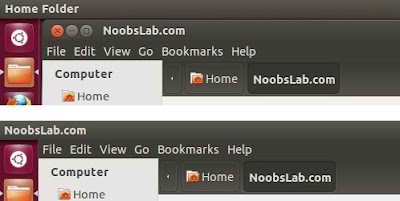
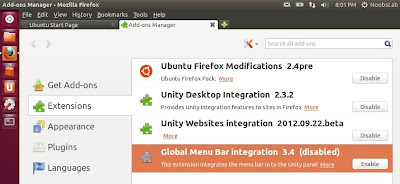
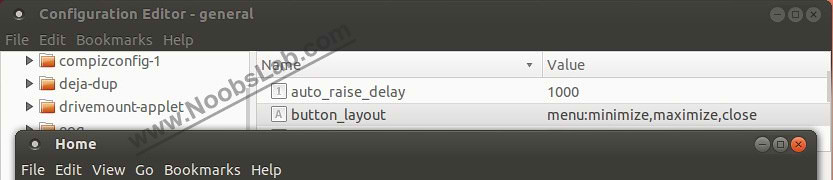
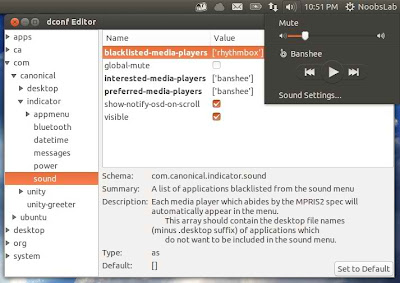
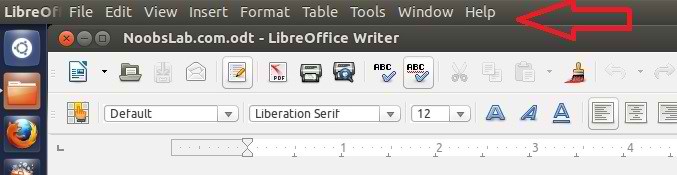
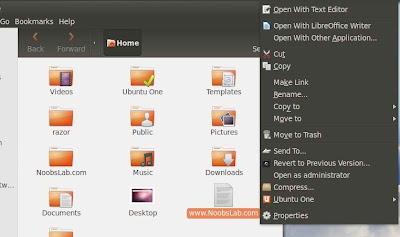

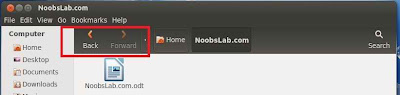


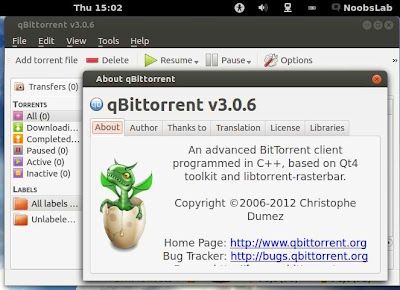





No comments:
Write komentar